Что такое Arduino ?
Платформа Arduino возникла в среде сотрудников Interaction Design Institute (что можно перевести, как «Институт конструирования взаимодействий»), находящегося в итальянском городке Ивреа, и получила свое почти толкиеновское название от имени реально существовавшего короля Ардуина, правившего этой местностью в начале прошлого тысячелетия. Arduino выросла из задачи научить студентов непрофильных специальностей создавать электронные устройства, причем быстро и, желательно, без опоры на углубленное изучение электроники, электротехники и программирования.
В конце концов группа, руководимая программистом Массимо Банци, создала универсальную аппаратную платформу на основе дешевых и доступных микроконтроллеров Atmel AVR , и решила ее распространять на принципах open source . Такие свободные лицензии, как знаменитая GPL, разработанная применительно к софту, для «железа» напрямую не годится, потому создатели взяли за основу пакет лицензий Creative Commons для творческих продуктов. Лицензия Arduino запрещает использование этой торговой марки для каких‑то сторонних продуктов, кроме расширений основного проекта. Это привело к тому, что от Arduino стали отпочковываться аналогичные проекты, совместимые с ним, но желающие иметь иные названия – например, такие, как Freeduino, Craftduino, Carduino и многие другие.
Сама компания, носящая название Smart Projects, основанная в 2004 году, выпускает лишь платы контроллеров Arduino. В мире насчитывается более двухсот дистрибьюторов продукции Arduino, включая довольно крупные торговые фирмы. Контроллеров Arduino создано уже около 15 версий, причем некоторые из последних – на 32‑разрядных AVR или даже на ARM‑процессорах. Плата контроллера стоит приблизительно 30 долларов, или может быть изготовлена самостоятельно – документация доступна всем желающим (см. [23]). Бесплатно распространяется и среда программирования, основанная на адаптированной под непрофессионалов версии C/C++ под названием Processing . При желании платы Arduino можно программировать и напрямую на низком уровне или из других сред программирования, т. е. так, как описано в предыдущих главах этой книги, – на каждой из плат Arduino предусмотрен для этой цели ISP‑разъем.
В основе платформы лежат несколько типовых плат‑модулей, в современной версии большей частью построенных на контроллере ATmega328. Этот контроллер имеет 32 килобайта памяти программ, чего достаточно для загрузки даже столь объемных загрузочных файлов, какие получаются при компилировании в среде Arduino IDE. Подробно описывать базовые модули Arduino здесь нет особого смысла – с ними можно познакомиться на официальном сайте [23]. Они в целом соответствуют структуре типового AVR, описанной в главе 18 , но дополнительно содержат стабилизаторы питания, несколько светодиодов и других компонентов, и, главное – встроенный загрузчик с преобразователем USB/UART, позволяющим и программировать контроллер через последовательный порт, и организовать «общение» программы с компьютером.
Для этой цели в контроллер на платах Arduino заранее записывается программа‑загрузчик. Если вы будете программировать Arduino напрямую, через обычный ISP‑программатор, то загрузчик, естественно, окажется испорченным. Однако его всегда можно восстановить с помощью среды Arduino IDE, потому любые эксперименты не приведут к фатальным последствиям. С другой стороны, на некоторых платах Arduino контроллер установлен на панельку, что позволяет применять плату совместно со средой программирования, как удобный программатор для МК AVR, которые потом можно устанавливать в другие схемы. Мы в основном воспользуемся одним из самых популярных модулей под названием Arduino Uno, а в главе 22 познакомимся с малогабаритным Arduino Mini.
Для начала работы необходимо установить и настроить среду Arduino IDE, чем мы сейчас и займемся.
Установка среды программирования Arduino
Среда программирования Arduino или Arduino IDE (Integrated Development Environment , интегрированная среда разработки) отличается от других подобных продуктов простотой и компактностью. Установки фактически не требуется – просто скачайте ZIP‑архив с официального сайта и распакуйте его на компьютере в любую папку, учитывая при этом, что размещать среду предпочтительно не в привычной Program Files (или в Program Files (x86) для 64‑разрядных Windows), а в отдельном каталоге вне системных папок – иначе придется возиться с правами доступа (см. далее).
Если качать архив не с официальной англоязычной страницы, на которую обычно ссылаются в руководствах (http://www.arduino.cc/en/Main/Software), а с русской версии сайта [23], то вы получите среду сразу на русском языке (правда, возможно, не самой последней версии). Затем для удобства можно вынести на рабочий стол ярлык файла arduino.exe, и на этом основная часть установки завершена.
Однако в Windows придется выполнить еще один шаг – установить драйвер arduino, чтобы Arduino IDE «видела» устройство. Проще всего это сделать, уже имея плату Arduino в наличии. Ранее для каждой разновидности плат имелся свой драйвер (и существующее на момент создания этой главы описание на русскоязычной странице http://arduino.ru/Guide/Windows рассчитано на такой случай), но в последних версиях он заменен на универсальный arduino.inf. Этот драйвер находится в каталоге Drivers внутри скачанной вами папки с программным обеспечением (будьте внимательны: именно в папке Drivers, а не в подпапке FTDI USB Drivers).
Для установки драйвера подсоедините любую имеющуюся плату Arduino к порту USB компьютера, для чего потребуется обычный АВ‑кабель USB (подключать плату дополнительно к источнику питания не надо). На плате должен при этом загореться зеленый светодиод ON . Если у вас Windows настроена на автоматическую установку драйверов, то сразу начнется поиск драйверов, который, естественно, закончится впустую (его можно сразу прервать, чтобы не терять времени). В Диспетчере устройств (Панель управления | Диспетчер устройств ) в разделе Порты (СОМ и LPT) появится название платы – например, Arduino UNO (COMxx:) .
Может так случиться, что этого названия не появится, а вместо него в общем списке возникнет Неизвестное устройство (Windows, особенно в последних версиях, – типичная вещь в себе, и часто ведет себя совершенно не так, как вы от нее ожидаете). В обоих случаях драйвер для этого устройства можно установить двумя путями: или прямо из Диспетчера устройств через пункт контекстного меню Обновить драйвер, или через апплет Панель управления | Устройства и принтеры , где должно возникнуть это самоеНеизвестное устройство . Установка тогда делается через контекстное меню: Свойства | Оборудование | Свойства | Драйвер | Обновить . После этого выберите ручной поиск драйверов и укажите упомянутую ранее папку Drivers . В Диспетчере устройств и в окнеУстройства и принтеры после этого возникнет соответствующее устройство с указанием номера привязанного к нему виртуального СОМ‑порта – например, Arduino Uno (COM3 ).
На рис. 21.1 показано окно Arduino IDE после компилирования демонстрационного примера из коллекции сайта «Амперки», представляющего собой вывод на русифицированный строчный ЖК‑дисплей традиционного «Здравствуй, мир!». Для компиляции с» целью проверки загруженного текста надо выбрать пункт менюСкетч | Проверить/Компилировать (или нажать сочетание клавиш <Ctrl>+<R>), a для его загрузки – пункт Файл | Загрузить (или нажать сочетание клавиш <Ctrl>+<U>). Перед загрузкой файл компилируется заново, потому проверенные программы можно не компилировать отдельно.
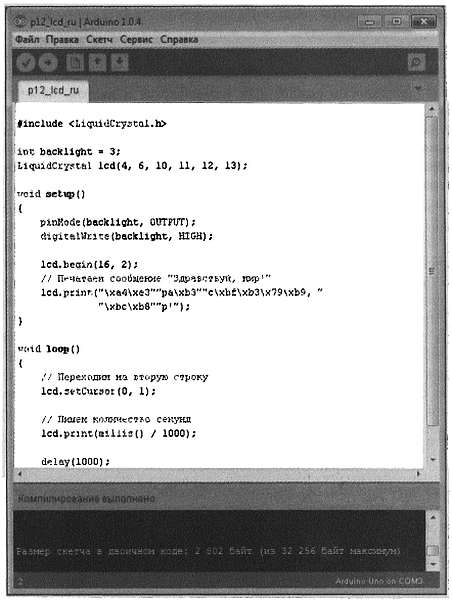
Рис. 21.1. Главное окно Arduino IDE
Обычно среды программирования перед компиляцией автоматически сохраняют текущий вариант текста программы, но здесь его придется сохранять отдельной операцией (перед выходом из среды об этом вам напомнят). Причем каждый проект вас заставят сохранять в отдельной папке, имя которой должно совпадать с именем файла (в общем‑то, разумный подход, с точки зрения «чайника»).
А вот скомпилированный hex‑файл, если он вдруг вам понадобится (его можно ведь загружать обычным программатором, без среды Arduino), придется поискать. Результаты деятельности Arduino IDE размещаются в недрах папкиПользователи\<имя пользователя>\АррDatа\Lосаl\Теmр (не путайте AppData с системной Application Data, куда вас, скорее всего, не пустят). Там вы найдете кучу папок с расширением tmp , название которых начинается с build (например, build290388496895462656.tmp) – внутри одной из них и находится искомый hex‑файл, имя которого должно совпадать с именем файла программы.
Скриншот окна Arduino IDE на рис. 21.1 хорошо иллюстрирует главный недостаток программирования микроконтроллеров на высокоуровневом языке, таком, как Processing, – программа, содержащая всего два десятка строк, в памяти контроллера займет почти 3 килобайта (см. сообщение внизу). И хотя к этим двум десяткам следовало бы причислить еще пару‑тройку сотен строк библиотеки LiquidCrystal (см. на скриншоте первую строку скетча[39]), все равно для такой простой программы это очень много – почти полторы тысячи команд AVR‑контроллера, которые уже не влезут в память, например, знакомого нам ATtiny2313. Аналогичная программа на «голом» AVR‑ассемблере заняла бы от силы пару сотен операторов и спокойно влезла бы в любой контроллер, имеющий достаточное количество выводов для управления строчным дисплеем. Такова цена за удобство и скорость разработки – написание и отладка подобной программы на ассемблере у опытного программиста запросто может занять целый день, а в среде Arduino даже неопытный любитель создаст ее с нуля от силы за час, который в основном потребуется для макетирования схемы с целью проверки функционирования.
Еще больше преимуществ, как мы увидим, такой язык в сравнении с ассемблером дает при выполнении операций с многобайтовыми числами или числами с плавающей запятой и производства некоторых других подобных действий (например, форматированного вывода чисел на дисплей). Эффективность труда программиста возрастает на много порядков.
Среда Arduino сама не найдет устройство. Даже если оно подключено, но по каким‑то причинам связь с компьютером нарушена, то при попытке загрузки программы возникнет сообщение об ошибке (красная надпись внизу):
avrdude: stk500_getsync(): not in sync: resp=0x00
Сразу привыкайте к недоработкам редактора Arduino – среда при этом может невозмутимо сообщать, что Загрузка завершена (как говорится, не верь глазам своим!).
Чтобы этого красного сообщения не возникало, следует после установки драйвера и первого запуска arduino.exe сразу установить нужный СОМ‑порт через меню Сервис | Последовательный порт . Тогда в нижнем левом углу окна программы появится надпись, соответствующая типу платы и подключенному порту. Если подключенная плата не определяется автоматически или определяется неверно (это может быть, например, при подключении через отдельный адаптер таких плат, как Arduino Mini, не имеющих встроенного USB‑порта), то тип платы придется выбрать отдельно через меню Сервис | Плата .
В процессе отладки коммуникационных функций по последовательному порту вам понадобится отключать и включать устройство Arduino. Если вы используете стороннюю коммуникационную программу (как чаще всего и бывает, см. далее), и забудете ее закрыть перед программированием, то порт может оказаться недоступным для Arduino IDE. Прежде всего закройте коммуникационную программу и попробуйте загрузить программу в плату заново – скорее всего, дело только в этом. Но при многих включениях и отключениях платы Arduino драйвер может окончательно запутаться, в результате чего последовательный порт окажется недоступен и в среде Arduino, и в сторонних коммуникационных утилитах. Чтобы восстановить работоспособность порта, необязательно перезагружать компьютер. Найдите устройство Arduino в Диспетчере устройств и в контекстном меню разыщите пунктОтключить . Отключите устройство, и сразу же включите опять (в Windows 7 и 8 пункт меню будет называться Задействовать ). После этого порт должен заработать, как надо.
Настройки Arduino IDE
После загрузки драйвера первым делом проверьте пункт Файл | Настройки (File | Preferences для англоязычной версии). Там вы можете поменять язык самой программы (и, кстати, также и язык сообщений об ошибках), отказаться от проверки наличия обновлений (иначе при каждом запуске будете получать назойливые предложения сменить русскую версию на последнюю английскую), и, главное, поменять размещение текстов ваших программ (скетчей), заданное по умолчанию.
Во всех последних версиях Windows подобные среды программирования предлагают разместить папку с проектами где‑нибудь в недрах папки Users (Пользователи). Способ неудобный (проще хранить среду и привязанные к ней документы в одном каталоге) и опасный (потому что потерять пользовательские папки при переустановке системы – как два байта переслать), но вынужденный – по умолчанию писать в системный каталог Program Files пользовательским программам во всех версиях Windows после ХР запрещено. Поэтому я и рекомендовал не распаковывать среду в системный каталог – если вы захотите создать в нем пользовательскую папку с проектами, то для нее придется долго и мучительно возиться с правами доступа. А если он размещен отдельно, то просто создайте внутри папки, содержащей arduino.exe , каталог, с названием, например, Projects, и укажите его в самом первом пункте настроек через кнопкуВыбрать .
Много разнообразных настроек доступны через файл preferences.txt (его размещение указано внизу окна настроек). Так, обладателям большого монитора размер окна Arduino IDE по умолчанию покажется мелковатым, а запоминать размер среда почему‑то не умеет (ах, если бы это было самым крупным ее недостатком!). Для изменения этого параметра следует отредактировать в файле preferences.txt строкиeditor.window.height.default И editor.window.width.default (установив, например, 1000 и 800, соответственно). Только не забудьте, что перед внесением изменений в preferences.txt следует создать его резервную копию.
Программы для Arduino
Программы для Arduino (скетчи) пишутся на варианте языка Processing/Wiring, специально разработанном для этой среды. Как и многие другие языки, он основан на языке C/C++, потому в случае затруднений в правилах синтаксиса можете смело обращаться к любому сетевому справочнику по функциям этих популярных языков. В среде Arduino работает большинство стандартных функций языка С, так что проблема будет не в том, чтобы найти способ осуществления какого‑либо действия (такого, как извлечение корня или преобразование числа в строку и наоборот), а в том, чтобы выбрать подходящий способ из всего многообразия, которым почему‑то так гордятся приверженцы этого языка.
Справку по большинству функций языка С можно найти в соответствующем разделе классического учебника Герберта Шилдта [25]. Основные приемы выполнения арифметических и логических операций на языке С неплохо изложены в книге [26]. Что же касается функций, специфических для Arduino, то они изложены в разделе Программирование официального сайта Arduino, в том числе на русском языке [23].
Если вы с языком С до сих пор не знакомы, то учтите, что логики и стройности в нем немного, зато очень много лишнего и непонятного. Не унывайте – чтобы овладеть Arduino, изучать язык досконально не требуется, Processing и был придуман для тех, кто не хочет углубляться в программирование. Нам сейчас будет достаточно следующих элементарных сведений.
Любая программа в среде Arduino состоит из трех основных блоков: блока определений, функции установок и бесконечного цикла, который и составляет собственно программу. Эти блоки полностью аналогичны структуре нашей ассемблерной программы (см. главу 19 , где с блока определений начиналась программа, функция установок у нас следовала за меткой Reset , а бесконечный цикл заключал текст, который выполняется вне прерываний (у нас – то, что между меткой Cykle : и оператором rjmp Cykle ). Явное использование прерываний в программах Arduino – скорее исключение, что относится к числу недостатков этой платформы (и мы еще будем об этом говорить).
* * *
Подробности
Но было бы ошибкой считать, что прерывания в Arduino не используются вовсе. Например, в Arduino отсчет времени реализован совершенно так же, как мы делали в главе 19 , только не с помощью Time1, как у нас, а через восьмиразрядный Timer0. Здесь тоже устанавливается прерывание таймера по переполнению и тоже с коэффициентом предделителя 64. При обычной тактовой частоте Arduino, равной 16 МГц, прерывания переполнения восьмиразрядного таймера происходят каждые (64/16)·256 = 1024 микросекунды, что позволяет реализовать такие функции, какmillis () или delay () . Самый частый отсчет возможен при таком коэффициенте каждые 4 микросекунды, что обуславливает приведенное в справочнике по функциям Arduino максимальное разрешение функции отсчета микросекунд micros () . Любопытно, что задержка в микросекундах (т. е. функция delayMicroseconds () ) при этом реализована в виде простой программной задержки, как мы делали в первом примере главы 19 . Функции коммуникационного порта, кстати, также основаны на прерываниях (см. далее).
* * *
Блок определений содержит обычные для почти любого языка программирования ссылки на включаемые библиотеки и определения переменных, например:
#include <LiquidCrystal.h> //подключаем библиотеку для работы со строчным ЖК‑индикатором
int i; //переменная i – 16‑разрядный счетчик
byte temp = 0; //рабочая переменная типа byte
float temperature; //переменная – действительное число для значения температуры
Определение наименований выводов, как констант:
#define dataPin 16 //dataPin – цифровой вывод 16[40] (т. е. вывод А2 платы, см. далее)
Выводы можно определять и как переменные целого типа:
int ledPin =3; // цифровой выход управления светодиодом
Строчные и заглавные буквы здесь различаются, например, string () и String () – это разные функции (см. справочник по языку на сайте [23]). В языке С любые определения можно делать в любом месте программы, выносить их в начало необязательно. Только стоит учесть, что, например, вызов переменной, определенной внутри некоей функции (локальная переменная), в другой функции вызовет сообщение об ошибке. Для того чтобы переменная действовала для всей программы, она должна быть определена именно в начале, до всех функций (глобальная переменная). Нюанс заключается в том, что глобальная переменная займет ресурсы контроллера на все время работы программы, тогда как локальная освободит их по окончании действия функции. В условиях ограниченных ресурсов МК это может оказаться существенным фактором, влияющим на скорость выполнения программы.
Наша процедура Reset (блок установок) здесь выглядит, как функция setup :
void setup()
{
< операторы >
}
Следует заметить, что в языке С служебное слово void («пустота») обозначает, что за ним последует то, что в человеческом языке носит название «процедура» – т. е. функция, не возвращающая никакого значения. Между фигурными скобками здесь размещаются те операторы, которые должны выполняться при запуске программы один раз. После setup обычно идет функция (на самом деле тоже процедура) бесконечного цикла, которая обозначается словом loop («петля»):
void loop()
{
< операторы >
}
Кроме этих двух обязательных функций, программа для Arduino может включать в себя любое количество других функций (или процедур), определяемых пользователем, и примеры этого мы увидим далее.
В заключение нашего суперкраткого обзора программирования для Arduino стоит напомнить про некоторые особенности логических операций в языке С, которые почти не играют роли в обычном программировании, но в приложении к микроконтроллерам имеют важное значение. Это касается выполнения базовых логических функций «И», «ИЛИ» и «НЕ» о которых мы упоминали в главе 14 (см. также [25]).
В языке С имеются две разновидности логических операций: обычные («логическое И» &&, «логическое ИЛИ» ||, «логическое НЕ»!) и поразрядные битовые («поразрядное И» &, «поразрядное ИЛИ» |, «поразрядное НЕ» ~). Теперь вы можете с полным пониманием отнестись к этому разделению: обычные логические операции относятся к булевым переменным (т. е. таким, которые принимают только два значения: «ноль»/«не ноль», «ложь»/«правда»), а поразрядные – к числовым переменным, т. е. попросту к нашим родным регистрам контроллера.
В условных операторах (if ) должна присутствовать чисто логическая операция с бинарным исходом («правда» – «ложь»), потому там надо ставить символы логических операций, а вот в операциях с числами и регистрами – поразрядных. Например, значок неравенства в языке С запишется, как «!=» (буквально и значит «не равно»), а запись «~=» будет бессмысленной. Но одинарные символы (& вместо положенного && или | вместо положенного ||) все равно часто ставят в условном операторе if , потому что там обычно фигурируют бинарные операции, вроде операций сравнения («больше», «меньше», «равно», «не равно» и т. п.), которые сами по себе в результате дают логическое значение. То есть они фактически состоят из одного двоичного разряда, и применение к ним побитовой операции даст ровно тот же результат, что и обычной логической.
Дата добавления: 2016-05-11; просмотров: 1453;
